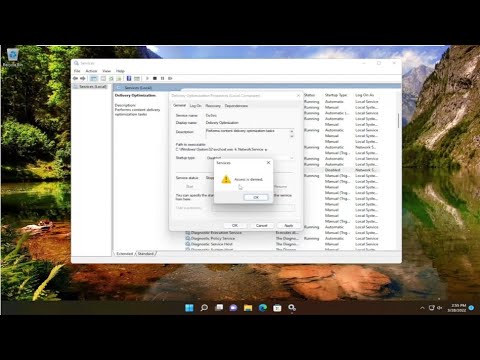A legjobb a Windows számítógép használata, hogy testreszabhatja, vagy szinte bármit - ingyen. Nemrég vettem egy új Dell XPS laptopot. Egy kicsit túl fényesnek éreztem a képernyőjét a kedvencemért, annak ellenére, hogy a képernyő fényerejét a lehető legkisebbre csökkentették az Energiagazdálkodási lehetőségek segítségével.
A számítógép képernyőjének fényerejének csökkentése vagy csökkentése
Normális esetben az értesítési területen lévő elem ikonra kattint, a képernyő fényerejének beállítása, majd a csúszka balra mozgatásával csökkentheti a képernyő fényerejét.

Ban ben Windows 10 a beállításokat> Rendszer> Megjelenítheti, és itt módosíthatja a fényerőt, és ha szeretné, állítsa be az Éjszakai fényt.

Ha éjszaka dolgozik minimális környezeti villámmal a szobában, akkor megsérülhet a szeme. Körülnézek egy kicsit, két hordozható freeware-t kaptam, ami segít a képernyő fényerejének homályosabbá tételében.
Freeware, hogy megváltoztassa a képernyő fényerejét
DimScreen lehetővé teszi, hogy elárassza a teljes képernyőt. A fényerő könnyen százalékos arányban módosítható az értesítési területről a jobb egérgombbal a program ikonra kattintva. Megkaphatja itt.


dimmer egy másik ilyen effektív freeware. Miután beállította a fényerőt, nem könnyedén változtathatja meg, ha jobb gombbal kattint az értesítési terület program ikonjára. Meg kell nyitnia a beállításait. De mindkettő jól végzi a munkát. Letöltheti itt.

Ha azt szeretné, hogy minden alkalommal elinduljon, amikor a Windows elindul, elhelyezheti a parancsikont a Startups mappában, amely egy:
C: Felhasználók felhasználónév AppData Roaming Microsoft Windows Start menü Programok.
Lehet, hogy meg szeretné tekinteni egy másik freeware-ot fényáram és SunsetScreen, ami a számítógép színes kijelzőjének színét alkalmazza a napszakhoz, meleg éjszakához és napfényhez hasonlóan.
Kapcsolódó hozzászólások:
- Éjszakai üzemmód Page dim: Firefox és a Chrome kiterjesztése az éjszakai böngészéshez
- Hogyan engedélyezheti vagy kapcsolhatja be az Adaptive Brightness funkciót a Windows 10/8/7 használatával?
- Kapcsolja be vagy ki az éjszakai fényt a Windows 10-ben
- Windows 10 tippek és trükkök
- A képernyő fényerejének beállítása a Windows laptopon